Làm thế nào để theo dõi sát sao tình hình học tập của con em mình? Ứng dụng Edu.One chính là giải pháp công nghệ hữu ích dành cho bạn. Bài viết này sẽ hướng dẫn chi tiết cách đăng nhập và sử dụng Edu.One để tra cứu điểm số, thời khóa biểu và liên lạc với giáo viên, giúp phụ huynh luôn nắm bắt được kết quả học tập của con em.
Edu.One là gì? Tại sao nên sử dụng?
Edu.One là ứng dụng xem điểm, kết quả học tập của học sinh, đồng thời là cầu nối giao tiếp giữa giáo viên và phụ huynh. Ứng dụng này mang lại nhiều lợi ích thiết thực:
- Quản lý việc học tập trung: Phụ huynh dễ dàng theo dõi điểm số, lịch học và các thông báo quan trọng của con em mình.
- Trao đổi thông tin thuận tiện: Edu.One tạo nên kênh liên lạc trực tiếp giữa phụ huynh và giáo viên, giúp nắm bắt tình hình học tập của học sinh một cách nhanh chóng và hiệu quả.
- Thông tin đầy đủ, chính xác: Ứng dụng cung cấp thời khóa biểu, điểm số, chuyên cần và các thông tin học tập khác một cách chi tiết và đáng tin cậy.
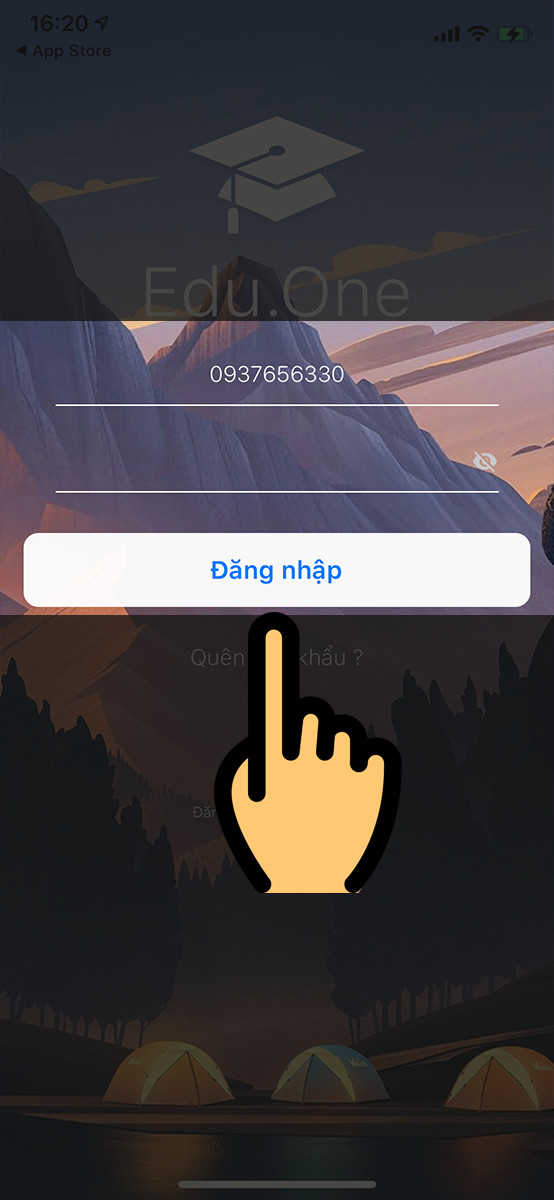 Đăng nhập Edu.One trên điện thoạiAlt: Giao diện đăng nhập ứng dụng Edu.One trên điện thoại di động.
Đăng nhập Edu.One trên điện thoạiAlt: Giao diện đăng nhập ứng dụng Edu.One trên điện thoại di động.
Hướng dẫn đăng nhập và sử dụng Edu.One cho phụ huynh
Đăng nhập nhanh
- Mở ứng dụng Edu.One.
- Nhập tên đăng nhập (số điện thoại) và mật khẩu.
- Chọn “Đăng nhập”.
- Xem điểm: Chọn mục “Học tập” > Chọn học kỳ.
- Xem thời khóa biểu: Chọn mục “TKB”.
- Xem thông báo: Chọn mục “Tin nhắn”.
Hướng dẫn chi tiết
Bước 1: Tải và cài đặt ứng dụng Edu.One. Mở ứng dụng và nhập số điện thoại đã đăng ký với nhà trường cùng mật khẩu, sau đó nhấn “Đăng nhập”.
Lưu ý: Nếu không đăng nhập được, bạn cần liên hệ giáo viên chủ nhiệm để đăng ký tài khoản Edu.One. Phụ huynh hiện chưa thể tự đăng ký.
Bước 2: Tại giao diện chính, chọn “Học tập” để xem điểm số. Chọn học kỳ muốn xem để tra cứu điểm chi tiết.
 Xem điểm số học sinh trên Edu.oneAlt: Giao diện xem điểm số học sinh trên ứng dụng Edu.One.
Xem điểm số học sinh trên Edu.oneAlt: Giao diện xem điểm số học sinh trên ứng dụng Edu.One.
Bước 3: Chọn “TKB” để xem thời khóa biểu của con em mình.
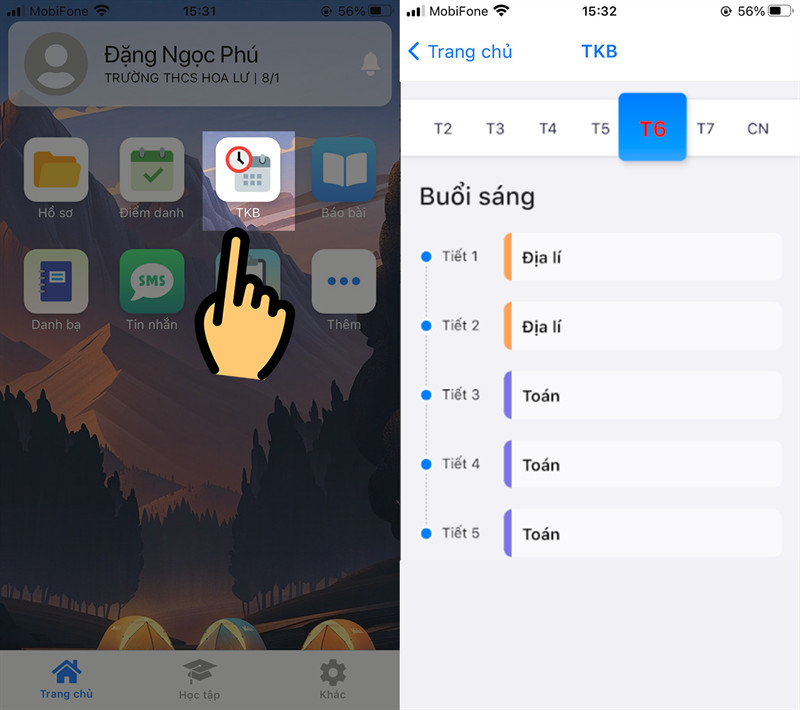 Xem thời khóa biểu trên Edu.OneAlt: Giao diện xem thời khóa biểu trên ứng dụng Edu.One.
Xem thời khóa biểu trên Edu.OneAlt: Giao diện xem thời khóa biểu trên ứng dụng Edu.One.
Bước 4: Mục “Tin nhắn” giúp bạn xem các thông báo từ nhà trường và giáo viên.
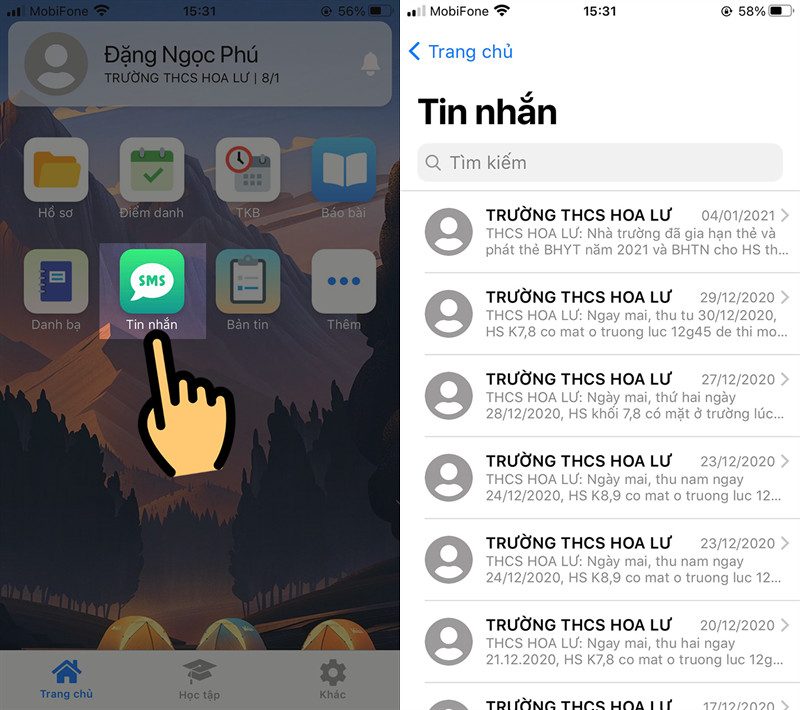 Xem thông báo từ nhà trường trên Edu.OneAlt: Giao diện xem thông báo từ nhà trường trên ứng dụng Edu.One.
Xem thông báo từ nhà trường trên Edu.OneAlt: Giao diện xem thông báo từ nhà trường trên ứng dụng Edu.One.
Bước 5: “Danh bạ” cung cấp danh sách giáo viên bộ môn và thông tin liên lạc của phụ huynh học sinh cùng lớp.
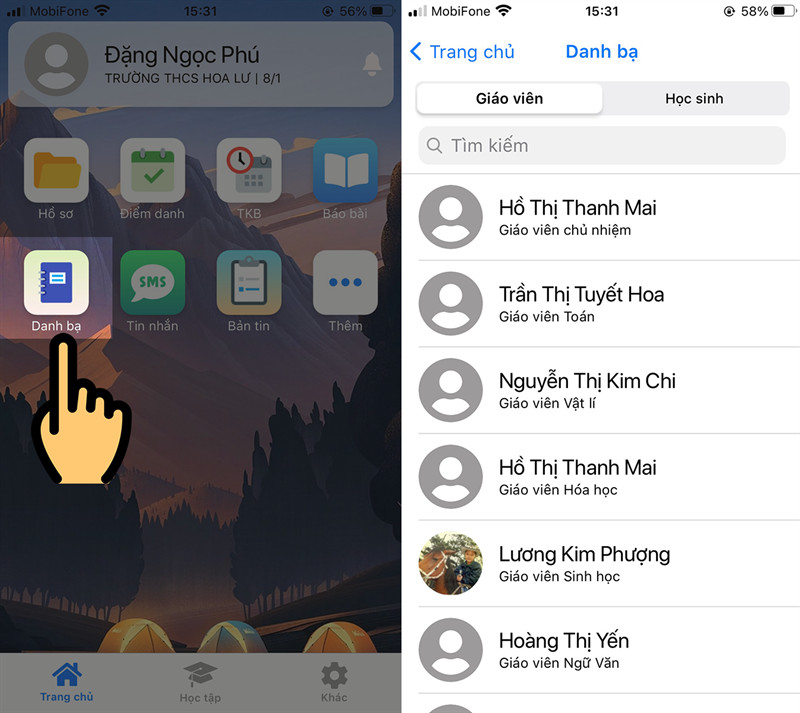 Danh sách giáo viên bộ môn trên Edu.OneAlt: Giao diện xem danh sách giáo viên bộ môn trên ứng dụng Edu.One.
Danh sách giáo viên bộ môn trên Edu.OneAlt: Giao diện xem danh sách giáo viên bộ môn trên ứng dụng Edu.One.
Sử dụng Edu.One trên máy tính
Bạn cũng có thể truy cập Edu.One (SMAS) trên máy tính. Tham khảo bài viết: Cách đăng nhập, xem điểm học sinh với sổ liên lạc SMAS đơn giản
Kết luận
Edu.One là công cụ hữu ích giúp phụ huynh đồng hành cùng con em trên con đường học tập. Hy vọng bài viết đã giúp bạn hiểu rõ cách sử dụng ứng dụng này. Hãy tải và trải nghiệm Edu.One ngay hôm nay để quản lý việc học của con em mình một cách hiệu quả!